ホームページ >ソフトウェアチュートリアル >コンピューターソフトウェア >Xundu PDF Master を使用してファイルにウォーターマークを追加する方法 - Xundu PDF Master を使用してファイルにウォーターマークを追加する方法
Xundu PDF Master を使用してファイルにウォーターマークを追加する方法 - Xundu PDF Master を使用してファイルにウォーターマークを追加する方法
- WBOYWBOYWBOYWBOYWBOYWBOYWBOYWBOYWBOYWBOYWBOYWBOYWB転載
- 2024-03-05 19:28:041487ブラウズ
phpエディタBaicaoは、Xundu PDF Masterがファイルにウォーターマークを追加する方法を詳しく紹介します。私たちの日常業務では PDF ファイルを編集する必要がよくありますが、透かしを追加することは一般的な要件です。 Xundu PDF Master はシンプルで簡単な操作手順を提供し、ファイルにパーソナライズされた透かしを簡単に追加し、文書のセキュリティを保護し、文書の専門性を向上させることができます。次に、Xundu PDF Master を使用してファイルにウォーターマークを追加する方法を学びましょう。
Xundu PDF Master で PDF ファイルを開き、Xundu アカウントにログインします。
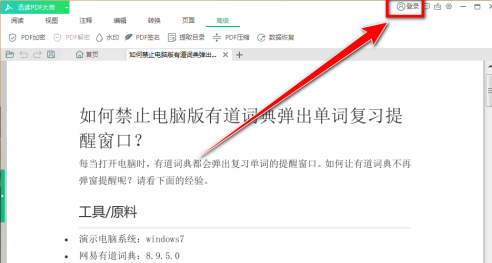
Xundu アカウントにログインした後、メニュー バーの「詳細」オプションをクリックします。
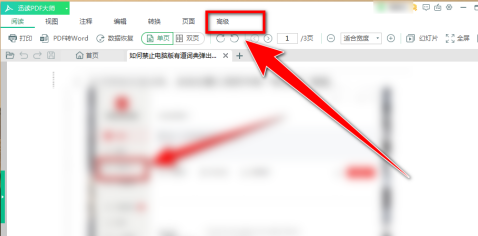
詳細メニューで、「透かし」ボタンをクリックします。
ドロップダウン メニューで、[透かしを追加] をクリックします。
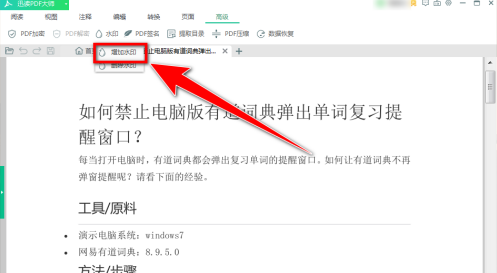
[透かしの追加] ウィンドウで、透かしのテキストの内容を入力し、テキストのサイズと色を選択します。
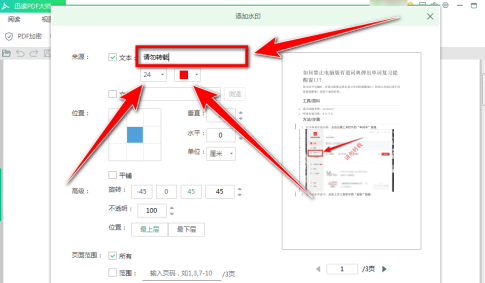
透かしの位置を選択します。ここではタイルを選択します。
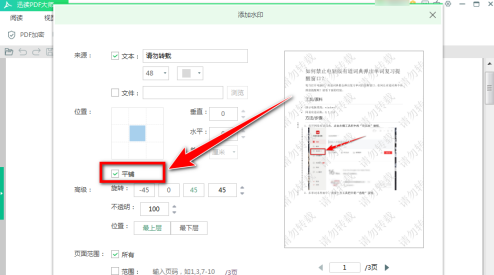
ウォーターマークの傾き角度を入力し、ウォーターマークの透明度を設定します。
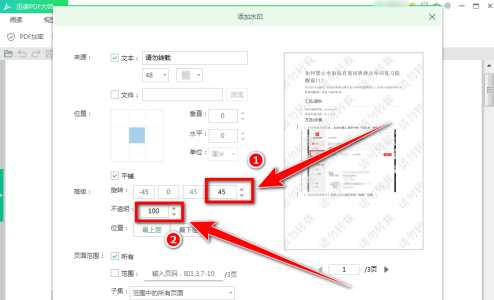
設定が完了したら「OK」ボタンをクリックします。
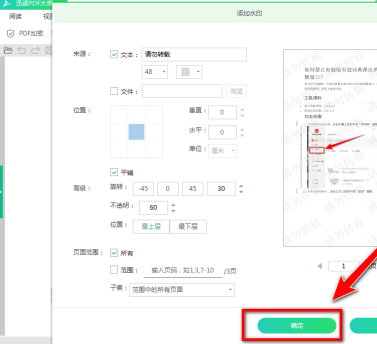
「ウォーターマークの追加」ウィンドウが閉じたら、ツールバーの「保存」ボタンをクリックします。
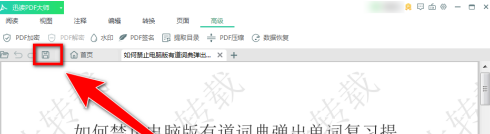
以上がXundu PDF Master を使用してファイルにウォーターマークを追加する方法 - Xundu PDF Master を使用してファイルにウォーターマークを追加する方法の詳細内容です。詳細については、PHP 中国語 Web サイトの他の関連記事を参照してください。

